중지하는 방법 Spotify Mac/Windows 2025 시작 시 열기에서
시작할 때 Spotify 처음으로 열 것을 제안하는 알림이 표시됩니다. Spotify Mac 또는 Windows가 시작될 때 자동으로. 어떻게 중지 Spotify 시작 시 열림부터 Mac 또는 Windows에서 로그인 옵션을 수락한 사용자 중 한 명이라면? 여러 사람이 같은 문제를 겪게 됩니다. Spotify 컴퓨터가 시작되면 즉시 로드됩니다.
이미 이 문제가 발생한 경우 걱정하지 마십시오. 아래 지침을 따르면 중지하는 방법에 대한 다양한 방법을 찾을 수 있습니다. Spotify 자동으로 시작됩니다. 이 기사에 대해 자세히 알아보세요.
기사 내용 1부. 왜 Spotify 컴퓨터 시작 시 열기2부. 중지하는 방법 Spotify Mac/Windows 시작 시 열기에서3 부분. 음악을 어떻게 다운로드합니까? Spotify 무료로4 부. 결론
1부. 왜 Spotify 컴퓨터 시작 시 열기
일부 Spotify 사용자에게 소프트웨어 결함처럼 보이는 문제가 있습니다. Spotify 초기화 액세스를 방지하거나 로그인할 때마다 즉시 시작되지 않도록 구성한 경우에도 Windows 또는 Mac에 로그인할 때마다 응용 프로그램이 실행됩니다. 이 딜레마는 구성 오류로 인해 발생합니다. Spotify 환경.
사용자는 장치가 없어 사용해야 할 수도 있습니다. Spotify, 그리고 기술 개발자들이 우리 기기를 시작할 때마다 그 사실을 몰랐던 것 같습니다. Spotify 전체 화면을 로드하고 채우면 화면을 닫아야 합니다. 속도가 느려지고 엄청난 자극을 받기 시작합니다. 이는 트리거된 취약점입니다. Spotify 컴퓨터가 시작되면 실행되기 시작합니다. 이 기사는 중지하는 방법에 대해 도움이 될 것입니다. Spotify Mac 또는 Windows 시작 시 열리지 않습니다.
2부. 중지하는 방법 Spotify Mac/Windows 시작 시 열기에서
당신이 음악을 즐길 때, 당신은 분명히 그것에 대해 신경 쓰지 않을 것입니다. 이상하긴 하지만, Spotify OS가 부팅될 때 직접 실행하도록 선택합니다. 결국 중요한 장치 응용 프로그램이 아닙니다. 사용자가 시작할 때 애플리케이션을 시작하도록 압력을 가하는 경향은 실제로 의미가 없습니다. 또한 이 동작은 기본적으로 활성화됩니다. Spotify 응용 프로그램.
이 부분 전체에서 중지할 수 있는 다양한 방법을 안내해 드리겠습니다. Spotify Windows 및 Mac에서는 시작 시 자동으로 열리지 않습니다. Mac을 포함하여 Windows를 모두 결합하는 인기 있는 프로세스에 대해 이야기해 보겠습니다.
또한 읽기 : 중지하는 방법 Spotify Android/iPhone 2024에서 시작 시 열기에서
중지 Spotify Mac 및 Windows에서 시작 시 열기에서
1. 시작 또는 Windows 작업 방법 사용
Spotify 설정 메뉴에서 '위쪽 기능'을 조정할 수 있는 옵션을 제공합니다. 이 소프트웨어는 Windows와 Mac 모두에서 사용하는 것과 동일합니다. 선택 사항을 활성화하고 수정하려면 아래 지침을 따라야 합니다.
- Mac 및 Windows 실행 Spotify 응용 프로그램.
- 프로필 로고 옆에 있는 드롭다운에서 선택한 다음 설정으로 이동해야 합니다. 다른 방법으로 말하면 다음을 사용할 수도 있습니다. 커맨드 +, Mac에서 활성화할 수 있는 키보드 단축키 Spotify 설정.
- 페이지 중앙을 향해 아래로 스크롤한 다음 클릭하세요. 고급 설정 표시.
- 그 외 다양한 Spotify 자원이 열릴 것입니다.
- '로 이동창을 통한 동작 시작' 상장. '를 보실 수 있습니다.엽니다 Spotify'는 장치에 로그인하면 자동으로 기능합니다. 드롭다운 버튼을 선택한 다음 작업을 아니요로 전환합니다.
- 그 후, Spotify 장치를 실행할 때마다 자체적으로 실행되지 않습니다. Spotify의 Windows 응용 프로그램에는 최소화 스위치를 선택할 때마다 응용 프로그램을 줄이거나 최소화하는 옵션도 있습니다. 원한다면 조정할 수도 있습니다.
If Spotify Mac 시동에 사용할 수 없는 경우 다음 대안을 검색하십시오.
2. Spotify 시작에서 삭제
- 응용 프로그램이 런타임 중에 예기치 않게 나타나면 프로세스 흐름이 느려집니다. 일부 응용 프로그램에서는 논리적으로 의미가 있을 수 있지만 다음과 같은 온라인 스트리밍 응용 프로그램에서는 결코 Spotify. 이전 조치를 사용하여 자동 시작 비활성화 Spotify Mac 및 Windows PC를 실행하면
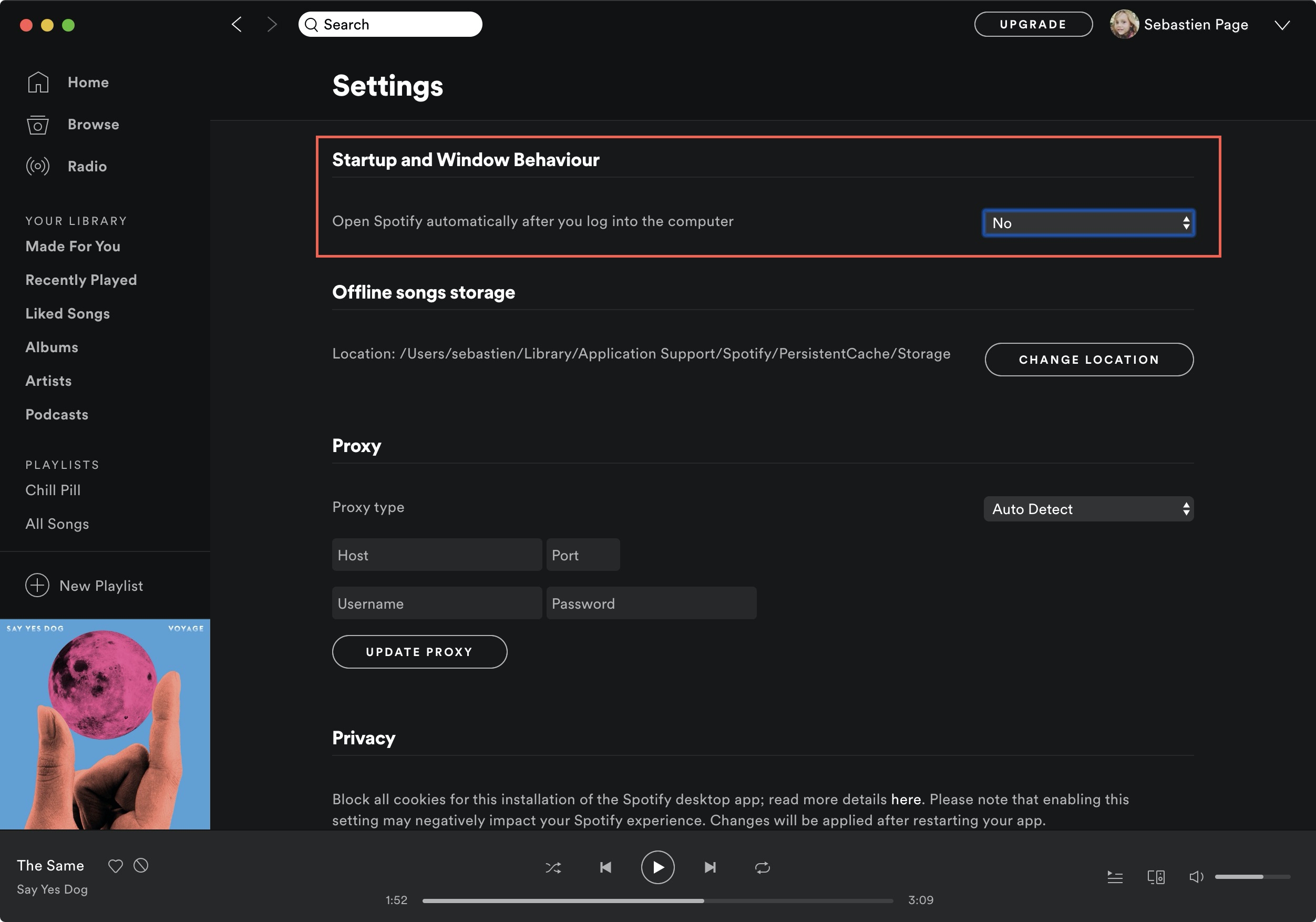
중지 Spotify Mac에서 시작 시 열기에서
1. 애플리케이션 도크에서 열기 및 로그인 비활성화
어떻게 멈추지? Spotify Mac 2024 시작 시 열림? Apple은 사용자가 Dock 화면 기호에서 종료, 강제 종료, 특정 Windows 표시, Dock 등과 같은 다양한 도구를 제어할 수 있도록 도와줍니다. 주로 응용 프로그램 아이콘을 두 번 클릭하거나 마우스 오른쪽 버튼으로 클릭하여(커서를 사용하는 경우) 앱 아이콘을 클릭해야 합니다.
작은 부동 패널에서 옵션으로 이동 한 다음 로그인시 열기를 비활성화 / 선택 취소합니다.
2. 비활성화 Spotify 회원 및 그룹
Apple은 당신을 멈출 수 있습니다 Spotify 시작 시 열리지 않도록 하거나 시작할 때 응용 프로그램이 즉시 열리지 않도록 합니다. 어떻게 중지하나요? Spotify Mac 2024 시작 시 열림? 이를 비활성화하고 설정 키를 사용하는 모든 방법은 다음과 같습니다.
- 메인 메뉴의 왼쪽 상단에 있는 Apple 아이콘을 클릭한 다음 시스템 환경설정으로 이동하세요. 선택적으로 다음을 사용할 수 있습니다. 명령 + 공간 버튼을 누르면 그 안에 있는 장치 설정을 확인할 수 있습니다.
- 시스템 환경설정에서 사용자 및 그룹으로 이동하세요. 탭하세요. 로그인 리소스 오른쪽 패널의 탭.
- 로그인하면 자동으로 실행되는 다양한 애플리케이션을 볼 수 있습니다. 수정하려면 로크 계속하려면 왼쪽 하단으로 스크롤하고 관리자 비밀번호를 입력하세요.
- 발견하면 Spotify 목록 전체를 숨기려면 표 숨기기 아래에 있는 확인 표시를 선택하세요. 삭제하려면 하단의 '-' 키를 클릭하세요.
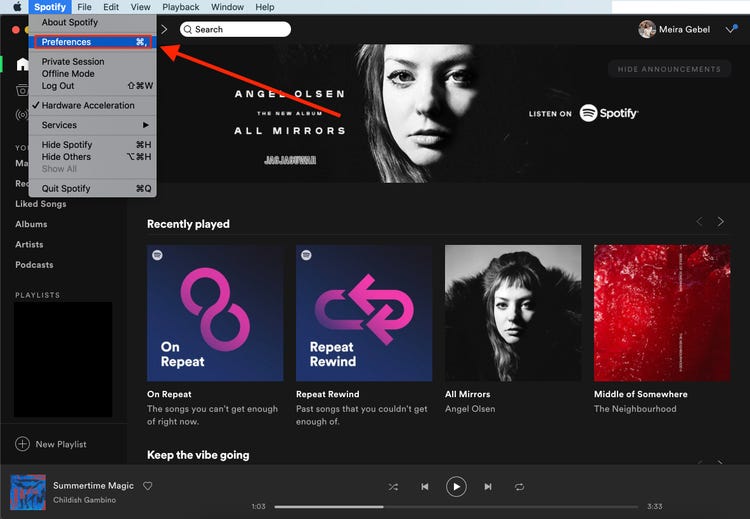
중지 Spotify 창에서 시작 시 열기에서
1. 비활성화 Spotify 시작 창 중
OS를 부팅한 후 Windows 프로필에 로그인하면 시스템이 백그라운드에서 일부 유틸리티를 실행합니다. Windows 시작 패널에서 해당 항목을 삭제합니다. 어떻게 중지하나요? Spotify Windows에서 열리나요? 아래 단계를 수행한 후 삭제하세요. Spotify Windows에서.
- 창 버튼을 누르고 실행 패널로 이동하십시오. 반대로 Windows + R 커서 바로 가기를 사용하여 실행 중 메뉴에 들어갈 수 있습니다.
- shell : startup을 입력하면 Windows 시작시 작동하는 서비스를 표시하는 창이 열립니다.
- 당신이 Spotify 거기에 언급된 항목을 마우스 오른쪽 버튼으로 클릭하고 메뉴 모음에서 삭제를 선택합니다.
2. 비활성화 Spotify Windows에서 작업 관리자 시작
- Windows 키를 클릭하여 확인하세요. Task Manager. 선택적으로 Windows 키를 마우스 오른쪽 버튼으로 클릭하고 활성화되는 메뉴에서 주로 작업 관리자를 선택할 수 있습니다.
- 작업 관리자 모니터에는 프로세스, 성능, 응용 프로그램 기록, 설치, 고객, 정보 및 리소스와 같은 다양한 탭이 있습니다.
- 확인하려면 시작 버튼을 누르십시오. Spotify 응용 프로그램 디렉토리 중 하나에서.
- 그것을 마우스 오른쪽 버튼으로 클릭하고 부동 패널에서 비활성화를 선택하십시오.
어떻게 멈추지? Spotify Windows에서 열리나요? 이것들은 멈출 것이다 Spotify 장치를 시작할 때마다 시작 시 자동으로 열리지 않습니다.
설정은 선택한 후 중앙에 저장됩니다. 지금 Spotify 기계를 시작할 때마다 즉시 열리지 않습니다. "라는 프로그램을 찾았습니다.Spotify실행할 수 있는 WebHelper" Spotify 웹사이트 페이지에서. "를 비활성화할 수 있습니다.SpotifyWebHelper"를 "허용"으로 변경하여 처음부터 Spotify 인터넷"에서 "끄기"로 시작
3 부분. 음악을 어떻게 다운로드합니까? Spotify 무료로
사용자의 노래를 쉽게 재생하고 스트리밍할 수 있습니다. Spotify 애플리케이션. 그러나 단점은 현실적인 의미에서 아무 것도 소유할 수 없는 경우입니다. 서비스의 단점으로 인해, Spotify 클라이언트는 다음에서 음악을 스트리밍할 수 없습니다. Spotify, 제외 Spotify 유료 사용자. 소위 "오프라인 듣기" 기능 Spotify 프리미엄 회원은 일종의 임대 시설과 같습니다. 프리미엄을 사용중인 경우 오프라인으로 연결할 수 있지만 월간 구독을 해제하면 연결 없이는 액세스 할 수도 없습니다.
어떻게 관리합니까 Spotify 영원히 추적하나요? 그리고 어떻게 멈출지 걱정하지 마세요 Spotify Mac 또는 Windows 시작 시 열리지 않습니다. 즉, 실제로 음악을 스트리밍할 수 있는 기회가 있습니까? Spotify 로컬 머신에? 우리는 여기에서 당신을 도우려고 노력하고 있습니다. 그래서 빠르고 효율적인 음악 서비스 방법을 소개합니다. 당신의 노래를 다운로드 구독이 없더라도.
TunesFun 도움을 위해 특별히 제작된 전문 음악 응용 프로그램입니다. Spotify 사람들은 경험 Spotify 음악을 더 공개적으로. 업데이트 할 필요 없이 Spotify 소프트웨어, 마이그레이션할 수 있습니다 Spotify 트랙, 재생 목록을 포함한 노래를 MP3를 포함한 표준 형식으로, AAC, WAV 그리고 FLAC 전송 후 ID5 태그를 유지하면서 무손실 오디오 품질을 포함한 3 배 빠른 전송 속도. 당신은 허용됩니다 팟 캐스트를 MP3 형식으로 변환.
다운로드 방법은 다음과 같습니다. Spotify 를 사용한 곡 TunesFun Spotify 음악 변환기. 아래 지침을 따르십시오.
1. 다운로드 및 설치
첫째, 당신은 다운로드해야합니다 TunesFun Spotify Music Converter 그것의 자신의 주요 웹사이트에서. 그런 다음 Mac 또는 Windows 컴퓨터에 마운트하세요. 그런 다음 기기에서 앱을 실행하기만 하면 됩니다.
2. 복사 및 붙여 넣기 프로세스 선택
로 전환할 수 있습니다. Spotify 그 후에 설치하고 싶은 노래. 파일을 복사하거나 추가합니다. 확인하시기 바랍니다 Spotify 나중에 상자에서 나옵니다. 파일을 붙여넣기 TunesFun Spotify Music Converter 애플리케이션. 드래그 앤 드롭 기능을 사용하여 노래를 첨부할 수도 있습니다.

3. 필요한 출력 형식 선택
다음 단계는 원하는 파일 유형을 식별하는 것입니다. MP3 또는 FLAC와 같은 다양한 유형이 제공됩니다. 나중에 선택하고 변환하면 파일도 저장되는 출력 형식을 선택할 수 있습니다. 실제로 음악 파일을 설치하는 경우 MP3를 선택하는 것이 좋습니다.

4. 이제 파일 변환
이제 변환 버튼을 클릭하여 파일을 변환하고 변환하려는 파일 수를 선택할 수도 있습니다. 그런 다음 장치에 저장하십시오.
이 방법을 사용하는 경우 변환 빈도가 매우 높을 수 있습니다. 또한 다시 한 번, 아무것도 준비 할 필요가 없습니다. 이것이 트랙 데이터가 유지되는 방식입니다. 또한 ID3 태그 또는 메타 데이터를 변경하거나 입력 할 필요가 없습니다.

4 부. 결론
이제 멈추는 방법을 아시겠죠? Spotify Windows 및 Mac에서 시작할 때 열리지 않습니다. 위의 단계를 구현하면 다음을 더 효과적으로 제어할 수 있습니다. Spotify 더 나은 사용자 경험을 즐기세요. 그런데, TunesFun Spotify Music Converter 다운로드하는 데 도움이 되는 강력한 도구입니다. Spotify Premium 없이 노래를 재생해 보세요. Spotify 오프라인으로 듣고 Spotify 모든 장치나 음악 플레이어에서.
코멘트를 남겨주세요